

بقلم Adela D. Louie, ، آخر تحديث: November 17, 2017
"كيف يمكنني استعادة الملفات المحذوفة من جهاز iPhone 8 الخاص بي؟"
اليوم ، سوف تظهر لك هذه المقالة كيفية استعادة الملفات المحذوفة من iPhone8 / 8Plus.
كل جديد اي فون 8/ 8 Plus تم طرحه بالفعل في السوق وأراهن أن البعض يستخدم هذا الهاتف المذهل بالفعل. ربما قام بعضكم بالفعل بنقل ملفاتك من هاتفك القديم إلى جهاز iPhone 8/8 Plus الجديد.
ربما تكون قد التقطت الكثير من الصور ومقاطع الفيديو الآن وأدرجت جميع معلومات البيانات الخاصة بك مثل جهات الاتصال والرسائل النصية والبريد الصوتي وسجلات المكالمات والبيانات الأخرى.
ومع ذلك ، عندما تحاول القيام بكل هذه الأشياء ، للأسف ، تم حذف جميع ملفاتك عن طريق الصدفة. نحن نعلم أنك ستشعر بالغضب أو الإحباط بشأن هذا الموقف.
لقد كان من الشائع حقًا سماع أن بعض مستخدمي الهواتف الذكية فقدوا أو حذفوا ملفاتهم من أجهزتهم المحمولة عن طريق الصدفة أو لبعض الأسباب الأخرى. قد تكون بعض هذه الأسباب ترقية النظام وإعادة ضبط المصنع والمزيد.
حسنًا ، في هذه الحالة ، يعد استرداد الملفات المحذوفة من جهاز iPhone 8/8 Plus أمرًا ضروريًا بالنسبة لك.
استرجع الملفات المحذوفة من iPhone8 / 8Plus
الجزء 1. استرجع الملفات المحذوفة من iPhone8 / 8Plusالجزء 2. استخراج المستندات المحذوفة من iPhone8 / 8Plus عبر iTunesالجزء 3. استعادة الملفات المحذوفة من iPhone8 / 8Plus عبر iCloudالجزء 4. المستندات الاحتياطية مهمة لاستخراجهاالجزء 5. دليل الفيديو: كيفية استعادة الملفات المحذوفة من iPhone8 / 8Plusالجزء 6. الاستنتاجات
لا داعي للقلق بعد الآن لأننا هنا ، سنقدم لك برنامجًا سيساعدك على استعادة كل هذه الملفات المحذوفة من جهاز iPhone 8/8 Plus الخاص بك وسنعرض لك أيضًا مدى سهولة استخدام هذا البرنامج.
هذا البرنامج يسمى أداة FoneDog لاستعادة بيانات iOS. سيكون هذا أفضل صديق لك في استعادة تلك الملفات المفقودة أو المحذوفة من هاتف iPhone 8/8 Plus.
سيعطيك هذا بالتأكيد أعلى معدل نجاح وتأكد من أن كل ملف آمن لأنك فقط من يمكنه الوصول إليه ولن يتم الكتابة فوق أي ملف آخر.
اختصار FoneDog iOS Data Recovery يمكن تنزيل الأداة من موقعنا الرسمي.
يمكن أن يساعدك ذلك في استعادة الملفات المحذوفة من جهاز iPhone 8 / 8Plus الخاص بك.
بمجرد الانتهاء من تنزيل البرنامج ، ما عليك سوى النقر فوق تثبيت وتشغيل البرنامج ثم توصيل جهاز iPhone 8 / 8Plus بجهاز الكمبيوتر الخاص بك باستخدام كابل USB.
بمجرد توصيل جهاز iPhone 8 / 8Plus بجهاز الكمبيوتر الخاص بك ، انقر فوق "الاسترداد من جهاز iOSوانتظر دقيقة أو دقيقتين.

قم بتنزيل وتثبيت وتشغيل أداة FoneDog - الخطوة الأولى
اسمح لأداة FoneDOg iOS Data Recovery بفحص جهازك المحمول.
ما عليك سوى المضي قدمًا والنقر على "بدء المسح الضوئيانتظر بضع دقائق.

بمجرد اكتمال المسح ، ستظهر على شاشتك جميع الملفات المحذوفة من جهاز iPhone 8 / 8Plus بما في ذلك الملفات الموجودة.
يمكنك تحديد ملفات الفئة من الجانب الأيسر من شاشتك. من هنا ، ستتمكن من معاينتها واحدة تلو الأخرى.

معاينة المستندات من جهاز iPhone 8 / 8Plus - الخطوة 3
بمجرد مراجعة جميع الملفات المحذوفة من جهاز iPhone8 / 8Plus الخاص بك ، اختر كل تلك التي تريد استردادها ثم انقر فوق "استعادة"الزر.
اقرأ أيضا:
كيفية استرداد البيانات المفقودة من تلف iPhone بالمياه
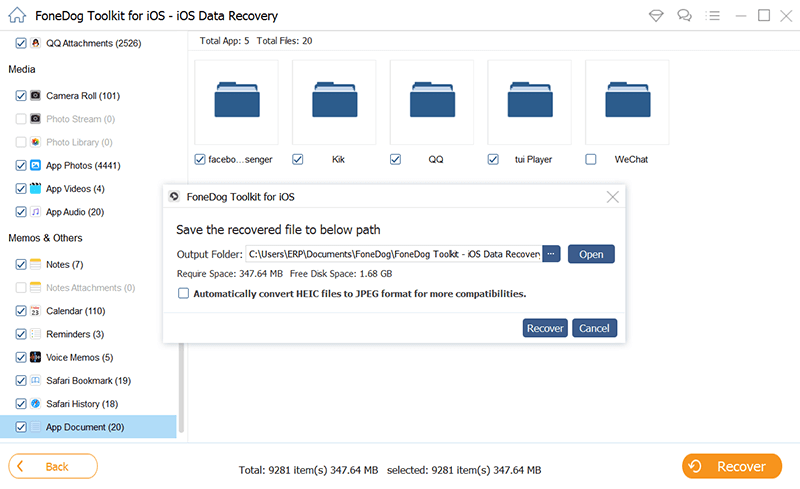
استرجاع المستندات المحذوفة من iPhone 8 / 8Plus - الخطوة 4
ستعمل هذه الطريقة أيضًا على جهاز iPhone 8 / 8Plus الخاص بك إذا قمت بنسخ ملفاتك احتياطيًا من قبل إلى iTunes. إذا كان الأمر كذلك ، فيمكننا استعادة تلك الرسائل النصية المحذوفة من جهاز iPhone 8/8 Plus الخاص بك.
Запустить FoneDog iOS Data Recovery و اختار "قم بالاسترداد من iTunes Backup File"الموجود على الجانب الأيسر من شاشتك

استعادة الملفات المحذوفة من ملف النسخ الاحتياطي على iTunes - 1
في هذه الشاشة. عليك تحديد جهازك ثم النقر فوق "بدء المسح الضوئي"الموجود في الركن الأيمن السفلي من شاشتك.

قم بمسح أجهزة iPhone 8 / 8Plus الخاصة بك - 2
بعد عملية المسح ، ستتمكن الآن من معاينة جميع ملفاتك المحذوفة من جهاز iPhone 8 / 8Plus.
كل ما عليك فعله هو النقر فوق الملفات من لوحة الفئات على الجانب الأيسر من شاشتك.
بعد اختيار جميع الملفات التي تريد استردادها من قائمتك ، ما عليك سوى المضي قدمًا والنقر على "استعادة"الزر.
أضف المزيد:
كيفية استرداد الملفات المحذوفة من iTunes
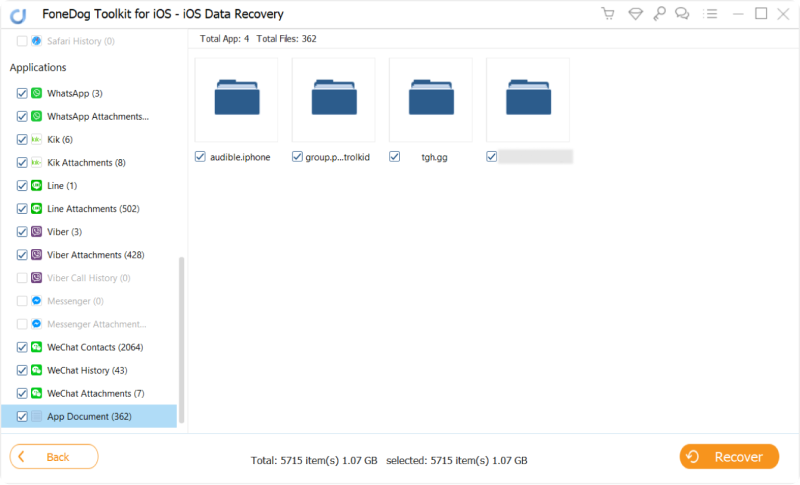
معاينة واستخراج المستندات المحذوفة من ملف النسخ الاحتياطي على iTunes - 3
هنا ، فقط قم بتشغيل ملف أداة FoneDog لاستعادة بيانات iOS ثم انقر فوق "الاسترداد من iCloud Backup File".
قم بتسجيل الدخول إلى معرف Apple وكلمة المرور الخاصين بك.

تسجيل الدخول إلى حساب iCloud الخاص بك - # 1
ملحوظة: لاسترداد الملفات المحذوفة من نسخة iCloud الاحتياطية ، تأكد من تمكين نسخة iCloud الاحتياطية على جهازك.
بمجرد تسجيل الدخول إلى حساب iCloud الخاص بك ، ستتمكن بعد ذلك من رؤية ملفات النسخ الاحتياطي من iCloud الخاص بك.
ما عليك سوى اختيار النسخة الاحتياطية التي تريد استعادتها والنقر فوق "تحميل"الزر.
ثم انقر فوق "التالى"لبدء مسح بيانات iCloud.
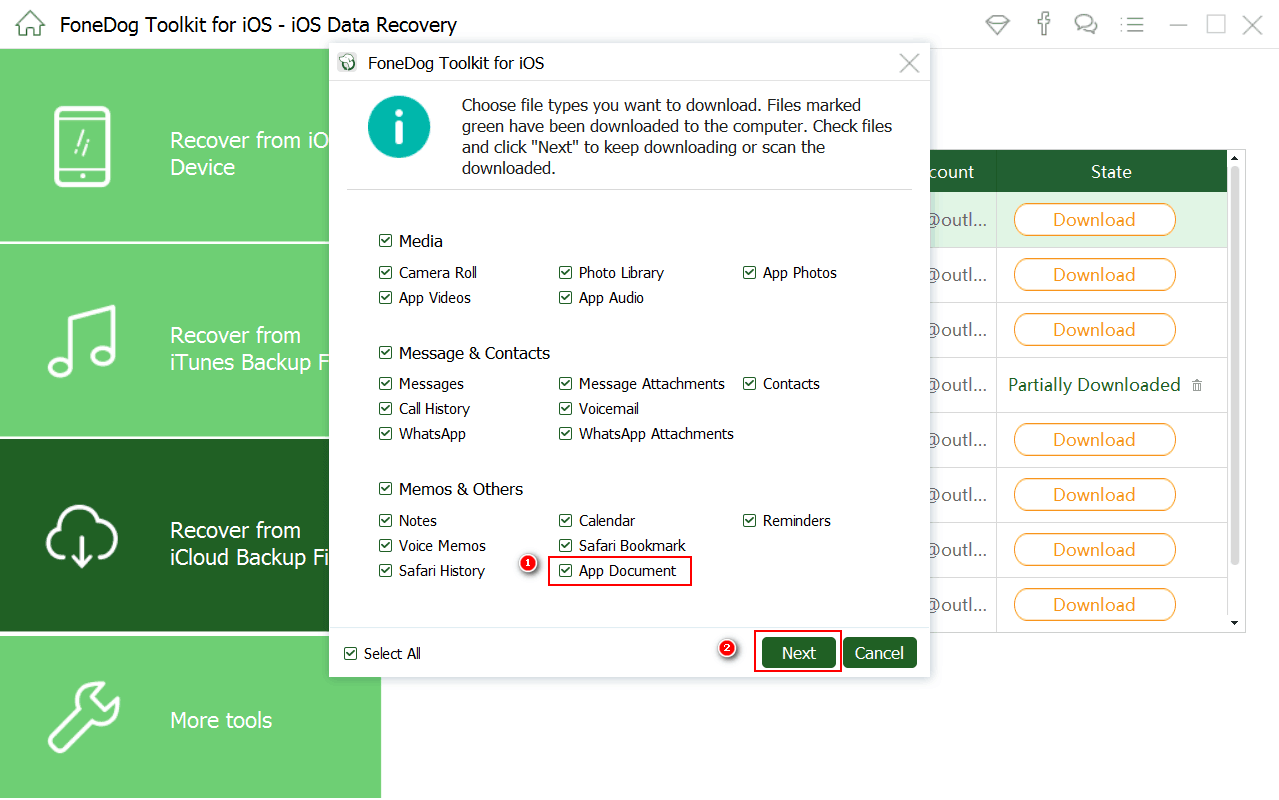
قم بتنزيل iCloud Backup على جهاز الكمبيوتر الخاص بك - # 2
بمجرد مراجعة جميع ملفاتك المحذوفة من جهاز iPhone 8/8 Plus الخاص بك ، يمكنك الآن اختيار تلك الملفات التي تريد استردادها ثم النقر فوق "استعادة"الزر.
دروس ذات صلة:
كيفية استرداد الموسيقى المحذوفة من iCloud Backup
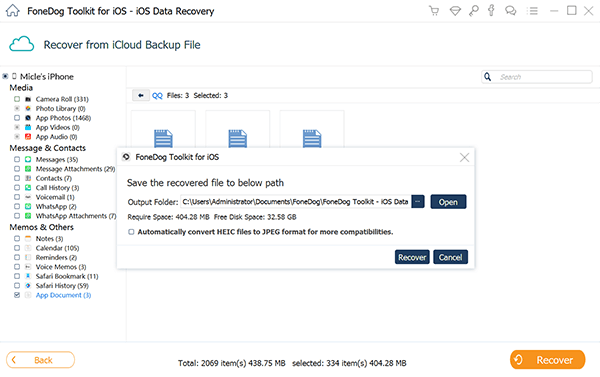
استعادة المستندات المحذوفة من iCloud - # 3
وبالطبع ، نصيحة لجميع مستخدمي الهاتف ، تأكد من عمل نسخة احتياطية لجميع ملفاتك أو بياناتك من جهاز iPhone 8/8 Plus.
يمكنك الاحتفاظ بنسخة احتياطية من جميع ملفاتك المهمة على حساب iTunes أو iCloud من هاتفك ، لذا سيكون من الأسهل عليك استعادتها في أي حال حدث لك هذا مرة أخرى.
يمكنك أيضًا عمل نسخ احتياطية على جهاز الكمبيوتر الخاص بك بعد استعادة جميع الملفات المحذوفة من جهاز iPhone 8/8 Plus لأن القيام بذلك يمكن أن يوفر لك الكثير من الوقت. يعد الاحتفاظ بنسخ احتياطية فكرة رائعة لتقليل القلق في المرة القادمة التي يحدث فيها مثل هذا الموقف.
يمكنك ببساطة الانتقال إلى جهاز الكمبيوتر الخاص بك ونقل جميع ملفات النسخ الاحتياطي إلى جهازك المحمول.
اختصار مجموعة أدوات FoneDog - استعادة بيانات iOS تعد الأداة بالتأكيد مساعدة كبيرة لجميع مستخدمي الهاتف عندما يتعلق الأمر باستعادة الملفات المحذوفة من جهازك المحمول مثل iPhone8 / 8Plus.
بنقرات قليلة فقط ، يمكنك بسهولة استعادة جميع الملفات التي تم حذفها من جهاز iPhone 8 / 8Plus الخاص بك.
إنه آمن جدًا للاستخدام لأنه لن يتم الكتابة فوق أي ملفات ، وهو برنامج سهل الاستخدام ، وسيعطي بالتأكيد أعلى معدل نجاح في استعادة جميع الملفات المحذوفة من جهاز iPhone 8/8 Plus الخاص بك.
الناس اقرأ أيضاكيفية تنزيل الصور من iCloud إلى جهاز الكمبيوتركيفية استرداد الملفات المحذوفة بعد تحديث iOS
اترك تعليقا
تعليق
دائرة الرقابة الداخلية لاستعادة البيانات
طرق لاستعادة البيانات المحذوفة من اي فون أو آي باد3
تحميل مجانا تحميل مجانامقالات ساخنة
/
مثير للانتباهممل
/
بسيطصعبة
:شكرا لك! إليك اختياراتك
Excellent
:تقييم 4.6 / 5 (مرتكز على 83 التقييمات)